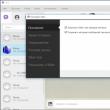Sekcje witryny
Wybór redaktorów:
- Jak znaleźć zgubiony telefon z Androidem za pomocą imei Gdzie sprawdzić swój telefon za pomocą imei
- Tablet do pisania i rysowania Memo Pad
- Złącza, sterowanie
- Najlepsze smartfony pod względem stosunku ceny do jakości. Porównanie parametrów technicznych smartfonów
- Chińskie tablety – Samsung n8000 Tablety Samsung n8000 64 GB Chiny
- Smartfony Alcatel Alcatel
- Bardzo czuły wykrywacz metali nieżelaznych - schemat
- Schemat podłączenia rozrusznika magnetycznego poprzez stację przyciskową z dwoma przyciskami „Start” i „Stop”
- Elektromagnetyczne i ultradźwiękowe odstraszacze szczurów i myszy: które urządzenie jest lepsze i jak z niego korzystać
- Wymagane programy dla Twojego komputera!
Reklama
| Przygotowanie iPhone'a do aktualizacji. Działające sposoby na szybką i poprawną aktualizację iOS do najnowszej wersji |
|
Gdy tylko zostanie wydany nowy iOS, wszyscy właściciele spieszą się, aby szybko zaktualizować swoje urządzenie. Ale nie spieszcie się, bo dzisiaj podpowiem Wam, czy warto uaktualnić iPhone'a 5 do najnowszego iOS 10. IPhone 5 otworzył dla nas telefonów nową erę w świecie Apple, ponieważ był pierwszym przedstawicielem z 4-calowym ekranem. Wiele osób nadal z niego korzysta, więc warto się temu przyjrzeć. Pytań jest mnóstwo, ale postaram się odpowiedzieć na wszystkie i odsłonić istotę każdego z nich. Czy można zaktualizować iPhone'a 5 do iOS 10?Jeśli jesteś szczęśliwym posiadaczem iPhone'a 5, to mogę Cię tylko uszczęśliwić. Przecież iOS jest dostępny do instalacji na tym urządzeniu, pomimo jego wieku. Dziś jest to najstarsze urządzenie w linii Apple. Najprawdopodobniej kolejny iOS nie będzie już dostępny i Apple przestanie go wspierać. W końcu, jak pokazało doświadczenie z 4S, musisz zatrzymać się na czas. Firma pokazała, że potrafi aktualizować starsze urządzenia, jednak wydajność najnowszego systemu operacyjnego na starym urządzeniu jest po prostu fatalna. Jak zaktualizować iPhone'a 5 do iOS 10?Aby zaktualizować smartfon, musisz wykonać te same czynności, co zwykle. Sposób aktualizacji iPhone'a 5 nie uległ zmianie.
W obu przypadkach nie zapomnij najpierw zrobić kopii zapasowej, ponieważ jeśli coś pójdzie nie tak lub będziesz chciał cofnąć, przyda się to. Ponieważ telefon jest dość stary, cały proces aktualizacji zajmie dość dużo czasu. Przygotuj się na spędzenie kilku godzin, a nawet więcej. Jak iOS 10 działa na iPhonie 5?Porozmawiajmy teraz o najciekawszej rzeczy, a mianowicie o działaniu nowego iOS 10 na Twoim ulubionym, piątym iPhonie. Zacznę od tego, że urządzenie ma już cztery lata. Nigdy nie powinieneś aktualizować swojego iPhone'a, jeśli jest on pierwszy w kolejce do zakończenia wsparcia. Instalując iOS 10, znajdziesz następujące niespodzianki:
Można by wymieniać te wady bardzo długo, bo sporo z nich zostało już zauważonych. Ogólnie rzecz biorąc, można wyciągnąć tylko jeden wniosek - wydajność urządzenia nie poprawiła się, a jedynie pogorszyła. Zaktualizowałeś swojego iPhone'a, nie możesz już się cofać, a hamulce są po prostu zużyte. Szczerze mówiąc, następnym razem lepiej poczekać trochę na recenzje innych osób i dopiero wtedy dokonać aktualizacji.
Teraz warto pomyśleć o nowym urządzeniu, bo niedługo będzie ci się to wszystko znudziło. Nie spodoba się to szczególnie aktywnym użytkownikom komunikatorów internetowych, bo to właśnie te programy w pierwszej kolejności zaczynają się opóźniać. Nie bez powodu wszyscy zawsze mówią, że przed zainstalowaniem nowego systemu operacyjnego na iPhonie należy wykonać kopię zapasową. iOS 10 nie był wyjątkiem. Oczywiście Apple daje swoim użytkownikom możliwość wycofania się. Ale to dopiero pierwsze tygodnie po premierze, które już dawno minęły. Szczęśliwcom, którzy posiadają kopię zapasową, sugeruję obejrzenie następującego filmu: Jak odblokować iPhone'a 5 na iOS 10?Nowy iOS otrzymał wiele aktualizacji, a jedną z głównych jest odblokowywanie. Zapomnijmy o starym geście przesuwania w lewo. Tutaj wszystko jest proste, albo ustalamy hasło, które pojawia się po drugim kliknięciu. Lub po prostu wciskając dwukrotnie przycisk, otrzymujemy smartfon gotowy do użycia. wnioskiGłównym rezultatem dla Ciebie powinno być to, że nie powinieneś aktualizować starych iPhone'ów do najnowszego iOS. Jak widać w praktyce nie kończy się to dobrze. Stało się tak z wersją 4S i teraz to samo jest z iPhonem 5. Oczywiście nie wszystko tutaj jest takie złe, ale na pewno nie będziesz miał z tego wszystkiego żadnej przyjemności. Aktualizacja systemu operacyjnego urządzeń Apple jest ważnym czynnikiem zapewniającym ich bezproblemową i wydajną pracę. Ulepszanie funkcji, rozszerzanie możliwości, dostosowywanie komponentów iOS do rosnących wymagań bezpieczeństwa - programiści zapewniają to i wiele więcej dzięki regularnym wydaniom aktualizacji. Użytkownicy iPhone'a, iPada lub iPoda muszą jedynie instalować pakiety aktualizacji po ich wydaniu na jeden z dwóch dostępnych sposobów: za pomocą komputera lub technologii aktualizacji bezprzewodowo („bezprzewodowo”). Wybór metody aktualizacji wersji iOS nie jest tak naprawdę ważny, ponieważ wyniki pomyślnego przeprowadzenia procedury na każdym z nich są takie same. Jednocześnie instalowanie aktualizacji systemu operacyjnego urządzeń Apple za pośrednictwem OTA charakteryzuje się metodą prostszą i wygodniejszą, a wykorzystanie w tym celu komputera PC i specjalistycznego oprogramowania jest bardziej niezawodne i wydajne. Do manipulacji wykonywanych z komputera i skutkujących aktualizacją wersji iOS na urządzeniach Apple potrzebny będzie firmowy pakiet oprogramowania producenta - iTunes. Warto zaznaczyć, że tylko przy pomocy tego oprogramowania możliwa jest bezpieczna aktualizacja oprogramowania systemowego markowych urządzeń w sposób udokumentowany przez producenta.
Cały proces aktualizacji iOS z komputera można podzielić na kilka prostych kroków.
Dodatkowo. W przypadku napotkania trudności w wykonaniu powyższych instrukcji prosimy o zapoznanie się z materiałami znajdującymi się na naszej stronie internetowej, dostępnymi pod poniższymi linkami. Postępuj zgodnie z zawartymi w nich zaleceniami, zgodnie z błędem pokazanym przez iTunes. Właściciele nowoczesnego gadżetu, którzy mają poważne problemy z jego działaniem, aktywnie szukają informacji o tym, jak przywrócić iPhone'a. Może to wynikać z faktu, że właściciel gadżetu podjął ryzyko samodzielnego jailbreakowania, ale ostatecznie proces ten doprowadził do niepożądanych konsekwencji. iPhone po prostu przestał być posłuszny swojemu „panowi”, a awarie systemu zaczęły pojawiać się dość często. Chętnych do poznania sposobu przywrócenia iPhone'a do stanu fabrycznego są także ci użytkownicy, którzy zdecydowali się rozstać ze swoją wyrafinowaną „zabawką” sprzedając ją. Oczywiście nikt nie chce sprzedawać gadżetu zawierającego dane osobowe, więc takie zainteresowanie jest w pełni uzasadnione. Każdemu procesowi będzie towarzyszyła maksymalna efektywność, jeśli odpowiednio się do niego przygotujesz. Ponieważ nie wszyscy wiedzą, jak przywrócić iPhone'a za pośrednictwem iTunes, pojawia się sytuacja, gdy zostaje podjęta decyzja o udaniu się do centrum serwisowego. Oczywiście taka kampania będzie skuteczna, ale wraz z osiągniętym celem trzeba będzie pożegnać się z pewną kwotą. Jednak doświadczeni użytkownicy zalecają, aby nie spieszyć się z wizytą w centrum serwisowym, ale zapoznać się z informacjami na temat przywracania iPhone'a za pośrednictwem iTunes, korzystać z niego i robić wszystko samodzielnie. Niuanse wstępnego przygotowaniaProces przygotowawczy zakończy się sukcesem, jeśli właściciel iPhone'a weźmie pod uwagę wszystkie niuanse przedstawione przez tych, którzy mają praktyczne doświadczenie w rozwiązywaniu takich problemów. Bardzo ważne jest, aby zrozumieć, że przywróceniu podlega tylko iPhone z aktualną wersją oprogramowania. Jeśli na Twoim gadżecie jest zainstalowane oprogramowanie układowe, które już dawno przestało mieć znaczenie, więc Apple już go „usunął”, to na pewno nie będziesz w stanie przywrócić gadżetu z dokładnie tym oprogramowaniem. iTunes będzie stale zgłaszać błąd przy każdej próbie. W tej sytuacji będziesz musiał wybrać inną wersję oprogramowania, ale pamiętaj, że później na pewno nie będzie możliwości jej obniżenia, nawet jeśli jesteś tego zagorzałym zwolennikiem. Ważne jest, aby wziąć pod uwagę, że jeśli Twój iPhone jest zablokowany dla określonego operatora, ważne jest, aby przed przeprowadzeniem procesu odzyskiwania skorzystać ze specjalnego narzędzia Redsn0w. Ostatnią rzeczą, którą należy wziąć pod uwagę przed rozpoczęciem odzyskiwania, jest to, że proces ten doprowadzi do całkowitego usunięcia wszystkich informacji. Jeśli boisz się utraty zdjęć, muzyki lub czegokolwiek innego ważnego, najpierw wykonaj kopię zapasową lub po prostu przenieś wszystkie ważne treści na swój komputer. Proces odzyskiwaniaInformacje o tym, jak przywrócić iPhone'a, przydadzą się również w przypadku, gdy właściciel zapomniał hasła i z tego powodu nie może zalogować się do systemu. Najbardziej niezawodnym asystentem podczas odzyskiwania jest program iTunes, który można pobrać wcześniej. Ważne jest również, aby nie tylko mieć ten program dostępny, ale także upewnić się, że zainstalowany iTunes ma najnowszą wersję. W przeciwnym razie, aby uzyskać maksymalne wyniki, należy go pobrać i zainstalować ponownie na swoim komputerze. Etapy odzyskiwaniaPoczątkowo uruchom iTunes na swoim komputerze, a następnie podłącz iPhone'a kablem USB do komputera.
Program powinien samodzielnie określić, które urządzenie jest podłączone; kliknij ten wpis, wskazując na swojego iPhone'a. Teraz zwróć uwagę na lewą stronę otwartego okna, pojawi się wiersz „Przeglądaj”, kliknij go również. W głównej części okna zobaczysz kilka ofert, spośród których powinieneś wybrać „Przywróć iPhone'a”. Jeśli naprawdę jesteś pewien konieczności przywrócenia gadżetu, jeśli ktoś zapomniał hasła i nie ma innego rozwiązania problemu, jeśli chcesz wyeliminować straszne konsekwencje nieudanego jailbreaka, kliknij ten przycisk . iTunes po raz kolejny wyjaśni Ci, jak świadomie wykonujesz takie odpowiedzialne działania. Potwierdź swoją decyzję, naciskając ponownie przycisk „Przywróć”, po czym rozpocznie się żądany proces odzyskiwania. Stanie się to automatycznie, bez konieczności jakiejkolwiek Twojej interwencji. Wszystko, co musisz zrobić, to cierpliwie czekać, aż się zakończy. Podczas tych kroków zostanie zainstalowana aktualna wersja systemu operacyjnego iOS. Za kilka minut proces zostanie zakończony, gadżet uruchomi się ponownie i uruchomi bez konieczności podawania hasła, co jest ważne dla kogoś, kto beznadziejnie je zapomniał. Twoje ręce będą teraz mieć iPhone'a w oryginalnej formie, jakbyś właśnie kupił go w sklepie. Oczywiście teraz będziesz musiał poświęcić trochę czasu na ponowne pobranie całego niezbędnego oprogramowania, gier, przywrócenie zawartości przeniesionej wcześniej na komputer, a także możesz ponownie ustawić hasło, aby ograniczyć dostęp do swojego gadżetu. Ważne jest, aby użytkownik nie zapomniał ponownie tego hasła, w przeciwnym razie będzie musiał ponownie wykonać takie manipulacje. Choć nie towarzyszą im trudności i problemy, to jednak zajmują trochę czasu. Nawiasem mówiąc, możliwe jest przywrócenie iPhone'a z kopii zapasowej utworzonej wcześniej i zapisanej na komputerze. Możesz także przywrócić iPhone'a z tej kopii zapasowej za pomocą iTunes. Jaka jest różnica między przywracaniem iPhone'a a jego aktualizacją?Jak już powiedzieliśmy, przywracanie lub aktualizacja iPhone'a odnosi się konkretnie do komponentu oprogramowania urządzenia.
Ważne jest, aby wiedziećProces odzyskiwania iPhone'a można w całości powierzyć iTunes, bez konieczności pobierania pliku oprogramowania sprzętowego na dysk twardy, jednak po takim odzyskaniu, jeśli w iTunes dostępna jest nowsza wersja iOS, zostanie ona zainstalowana na iPhonie. W rzeczywistości zawartość zostanie usunięta, ustawienia zostaną zresetowane, a iPhone zostanie zaktualizowany do nowego iOS. Jak przywrócić iPhone'a z trybu odzyskiwania i trybu DFU?Procedura przywracania iPhone'a z trybu odzyskiwania lub trybu DFU jest całkowicie identyczna, z jednym wyjątkiem: przed przywróceniem należy wprowadzić iPhone'a odpowiednio w tryb odzyskiwania lub tryb DFU.
Czy można zresetować iPhone'a bez aktualizacji iOS?Jeśli mówimy o „czystym” przywracaniu iPhone'a za pośrednictwem iTunes, efektem będzie najnowsza wersja iOS zainstalowana na urządzeniu, tj. w rzeczywistości oprogramowanie układowe zostanie zaktualizowane, co nie zawsze jest konieczne, szczególnie w przypadku właścicieli urządzeń po jailbreaku. Dlaczego? Ponieważ jailbreak dla aktualnej wersji oprogramowania iPhone'a pojawia się z reguły bardzo późno, w rezultacie aktualizacja iPhone'a będzie wiązać się z utratą jailbreaka. Przywracanie/aktualizowanie „zablokowanego” (zablokowanego dla określonego operatora komórkowego) iPhone'a z jailbreakiem obejmuje:
Na szczęście istnieje sposób na zresetowanie iPhone'a i usunięcie z niego całej zawartości bez aktualizacji wersji iOS i bez utraty jailbreaka. Mówiliśmy już o narzędziu SemiRestore, które pozwala bez strat wyczyścić zawartość urządzenia z systemem iOS i zresetować jego ustawienia do ustawień fabrycznych. Skorzystaj z instrukcji, jeśli masz urządzenie „zablokowane” lub „zepsute przez Jay”. Aktualizacja iPhone'aWspomnieliśmy już, że istnieją 2 sposoby aktualizacji urządzenia iOS do najnowszej wersji iOS:
Pierwsza metoda praktycznie nie różni się od przywracania iPhone'a do aktualnej wersji oprogramowania. Drugi umożliwia aktualizację iPhone'a do najnowszego iOS bez łączenia się z komputerem przez Wi-Fi. Aktualizowanie iPhone'a z komputera za pośrednictwem iTunes
Po aktualizacji otrzymasz iPhone'a z najnowszym systemem iOS „na pokładzie”, cała zawartość użytkownika i ustawienia zostaną zapisane. Zaktualizuj iPhone'a przez Wi-FiWraz z pojawieniem się iOS 5.0 programiści zintegrowali możliwość aktualizacji oprogramowania sprzętowego bezpośrednio z mobilnym systemem operacyjnym. Począwszy od iOS 5.0 i nowszych, w ustawieniach urządzeń iOS dostępna jest pozycja menu „Aktualizacja oprogramowania”. Aktualizacja jest dostępna tylko po podłączeniu do Internetu poprzez Wi-Fi. Przepustowość komórkowych połączeń internetowych nie pozwala na aktualizację systemu iOS za pośrednictwem połączenia 2G lub 3G.
Przypomnijmy jeszcze raz, że aktualizacja iOS nie wiąże się z utratą danych i treści użytkownika oraz zresetowaniem ustawień, ale jest niebezpieczna dla urządzeń „z jailbreakiem” i „zablokowanymi”. Jedną z kluczowych cech systemu iOS jest jego stabilność, ale zdarzają się przypadki, gdy użytkownicy napotykają pewne problemy z oprogramowaniem. Jednak, jak pokazuje praktyka, w większości przypadków nie jest wcale konieczne noszenie gadżetu Apple do serwisu. Najczęściej problemy można rozwiązać, po prostu przywracając iOS.
Od razu zaznaczmy, że ten materiał przyda się przede wszystkim tym, którzy dopiero zaczynają zapoznawać się z produktami jabłkowymi. Dlatego oprócz odzyskiwania wspomnimy również o innym procesie związanym z flashowaniem urządzenia - aktualizacją. Najpierw musisz zrozumieć, czym odzyskiwanie różni się od aktualizacji.
Odzyskiwanie iOS:1) Odzyskiwanie za pośrednictwem iTunesAby to zrobić, będziesz potrzebować: 8. Po potwierdzeniu przywrócenia aplikacja sama wykona wszystkie niezbędne czynności. Jak wspomniano powyżej, podczas przywracania iPhone'a wszystkie dane, aplikacje i inne informacje zostaną usunięte, pozostawiając jedynie „czysty” system. Możliwe jest przywrócenie bez pobierania pliku z systemem. W takim przypadku wystarczy kliknąć przycisk „Przywróć” w iTunes. Jedyna różnica polega na tym, że narzędzie do zbierania multimediów firmy Apple samodzielnie pobierze plik oprogramowania sprzętowego. Instrukcje wideo dotyczące przywracania iPhone'a: Odzyskiwanie systemu iOS z trybu DFU i trybu odzyskiwaniaOprócz trybu normalnego gadżet Apple może znajdować się w trybie DFU lub trybie odzyskiwania. Procedura przywracania iPhone'a, iPada lub iPoda Touch z trybu odzyskiwania lub trybu aktualizacji oprogramowania układowego (tryb DFU) praktycznie nie różni się od metody opisanej powyżej. Jedyną rzeczą, którą użytkownicy muszą zrobić przed przywróceniem, jest przełączenie gadżetu w tryb odzyskiwania lub tryb DFU. Aby przejść do trybu odzyskiwania, potrzebujesz: 1. Całkowicie wyłącz gadżet w dowolny dostępny sposób. 2. Naciśnij i przytrzymaj przycisk „Strona główna”. 3. Podłącz iPhone'a, iPada lub iPoda Touch. Przytrzymując przycisk Początek, podłącz iPhone'a, iPada lub iPoda Touch do komputera za pomocą kabla USB. 4. Poczekaj, aż na ekranie pojawi się obraz z ikoną iTunes i kablem USB. Następnie gadżet zostanie przeniesiony do trybu odzyskiwania. Aby przejść do trybu DFU, potrzebujesz: 1. Podłącz urządzenie do komputera. 2. Wyłącz iPhone'a, iPada lub iPoda Touch. 3. Gdy urządzenie jest wyłączone, naciśnij jednocześnie przyciski „Home” i „Power”. 4. Przytrzymaj oba przyciski wciśnięte przez 10 sekund. 5. Po 10 sekundach zwolnij przycisk „Zasilanie”, nadal przytrzymując wciśnięty przycisk „Home”. 6. Przytrzymaj przycisk Home, aż komputer rozpozna iPhone'a w trybie DFU. Aktualizacja iOSW tej chwili istnieją dwa główne sposoby aktualizacji oprogramowania sprzętowego: - Korzystanie z iTunes. - Aktualizacja bezprzewodowa bezpośrednio z urządzenia. Jesteśmy pewni, że wielu napotkało zawieszenie w trybie odzyskiwania po aktualizacji iOS 12/11/10.3/10.2.1/10.2/10.1/10/9, zwłaszcza użytkownicy iPhone'a X/8/7/7 Plus, SE, 6s/ 6s Plus/6/6 Plus, 5s/5c/5, 4S, iPad lub iPod touch. Kiedy widzisz kabel USB i ikonę iTunes na ekranie swojego iPhone'a, oznacza to, że iPhone znajduje się w trybie odzyskiwania. Dzisiaj opowiem Ci, jak wyciągnąć iPhone'a z trybu odzyskiwania. jak rozwiązać problem z zablokowaniem iPhone'a w trybie odzyskiwania. Rozwiąż problem, który utknął w trybie odzyskiwania za pomocą Tenorshare ReiBoot (bezpłatny i jedno kliknięcie)Pobierz pierwszy i zainstaluj go na swoim komputerze. Podłącz iPhone'a/iPada/iPoda touch do komputera za pomocą kabla USB. Następnie Tenorshare ReiBoot rozpoznaje Twoje urządzenie w trybie odzyskiwania, kliknij przycisk „Wyjdź z trybu odzyskiwania”. Poczekaj chwilę, a urządzenie uruchomi się ponownie bezpiecznie. Nie odłączaj urządzenia w trakcie tego procesu.  Oczywiście Tenorshare ReiBoot może szybko i łatwo rozwiązać problemy z zawieszaniem się i wyprowadzić iPhone'a z trybu odzyskiwania. Jeśli Twój iPhone nadal utknął w trybie odzyskiwania lub po pewnym czasie system wyświetlił ekran i nie odpowiedział, być może z powodu uszkodzenia systemu plików, napraw system operacyjny, aby całkowicie go przywrócić bez utraty danych.  Inne sposoby na wyjście iPhone'a z „trybu odzyskiwania” (trudne i utrata danych)Sposobem na wyjście z trybu odzyskiwania jest wymuszenie ponownego uruchomienia komputera poprzez przytrzymanie przycisku Home + Power i przytrzymanie tych przycisków przez 10-15 sekund. Następnie urządzenie uruchomi się ponownie.  Jeśli to nie zadziała, istnieje drugi sposób na pozbycie się czarnego ekranu za pomocą kabla i iTunes - przywróć do iTunes.Ale spowoduje to usunięcie całej zawartości, więc przed użyciem utwórz kopię zapasową.
 Co to jest tryb odzyskiwania?Tryb odzyskiwania, tryb otwarty, gdy urządzenie jest wyłączone i połączenie USB jest aktywne. W tym trybie następuje flashowanie i „Aktualizacja”. Jeśli w tym trybie podłączysz iDevice do iTunes, pojawi się komunikat, że program wykrył „Urządzenie w trybie odzyskiwania”. Na ekranie pojawi się kabel USB i ikona iTunes. Powody, dla których iPhone utknął w trybie odzyskiwaniaiPhone zawiesza się w trybie odzyskiwania, istnieje kilka zjawisk. Może:
Dzięki Tenoeshare Tenorshare ReiBoot możesz szybko i łatwo rozwiązać problemy, w tym zablokowanie logo Apple/czarny ekran/podczas uruchamiania/niebieski ekran śmierci, opóźnienie w trybie DFU/trybie odzyskiwania/przycisku Home, błędy (program iTunes powodował błąd synchronizacji/aktualizacji/ przywrócić urządzenie iOS) na iPhone'a/iPada/iPoda, bez utraty i uszkodzenia danych. Zapraszamy do korzystania z naszych produktów. Zaktualizuj iOS do najnowszej wersji na dwa sposoby – za pomocą progresywnego odtwarzacza multimedialnego iTunes lub bezpośrednio ze smartfona, tabletu lub odtwarzacza poprzez sieć bezprzewodową. Pomiędzy tymi metodami nie ma różnic funkcjonalnych - różnica polega na sposobie pobierania plików aktualizacyjnych. W pierwszym przypadku sprzęt Apple będzie musiał być podłączony do komputera PC poprzez USB, w drugim konieczne będzie pobieranie danych poprzez Wi-Fi (pośrednie aktualizacje mogą zająć od 100 megabajtów do kilku gigabajtów wolnego miejsca; pobranie np. objętości przy użyciu sieci komórkowej jest zbyt długi i kosztowny). Przygotowanie gadżetu do aktualizacjiI jeszcze jedno – obie metody aktualizacji iOS muszą zawsze zaczynać się od tej samej procedury – procesu tworzenia kopii zapasowej całego systemu jako całości. Istnieją dwie opcje:
Aktualizowanie iOS z gadżetuProcedura aktualizacji oprogramowania rozpoczyna się od obowiązkowego połączenia z siecią Wi-Fi. Połączenie musi być stabilne i wystarczająco szybkie, aby pobrać wymagany zestaw plików. Pozostaje tylko postępować zgodnie z instrukcjami opisanymi poniżej:  Nawiasem mówiąc, nie możesz zaktualizować od razu, ale w określonym czasie, powinieneś wybrać nie opcję „Pobierz i zainstaluj”, opisaną powyżej, ale kliknij element „Zainstaluj później”, po czym będziesz mógł ustawić okres aktualizacji. Należy pamiętać, że urządzenie musi być naładowane, w przeciwnym razie system nie będzie postępował zgodnie z instrukcją. I jeszcze jedno - instalacja oprogramowania nie rozpocznie się, dopóki użytkownik nie wprowadzi hasła blokady. Z komputeraAlternatywną opcją instalacji najnowszej wersji iOS jest pobranie odtwarzacza multimedialnego, jego instalacja (jeśli wymagana jest aktualizacja, należy wyrazić na to zgodę, w przeciwnym razie dostęp do najnowszych wersji oprogramowania może zostać zablokowany) i podłączenie iPhone'a, iPada lub iPoda Dotknij swojego komputera za pomocą USB.  Możliwe błędy podczas aktualizacjiMoże być kilka przyczyn problemów z pobieraniem aktualizacji:
Jak włączyć lub wyłączyć automatyczną aktualizację?Funkcja automatycznej aktualizacji nadal nie jest dostępna we wszystkich systemach operacyjnych iOS w wersji starszej niż 12. Jeśli wymagana wersja jest już zainstalowana, możesz wejść w interakcję z dostępnymi ustawieniami w menu „Ogólne”, „Aktualizacja oprogramowania”. Pojawi się tam swego rodzaju suwak, który należy przesunąć do aktywnej pozycji. Funkcja działa w następujący sposób: smartfon, tablet lub odtwarzacz określi czas, kiedy użytkownik nie potrzebuje sprzętu, a następnie w tle skontaktuje się z serwerem, pobierze niezbędne pliki i rozpocznie procedurę aktualizacji. Jeśli plików jest za dużo, to urządzenie na pewno wyświetli powiadomienie na ekranie - mówią, że potrzeba dużo czasu, czy można przejść do trybu pracy z korzyścią dla systemu operacyjnego? |
Nowy
- Tablet do pisania i rysowania Memo Pad
- Złącza, sterowanie
- Najlepsze smartfony pod względem stosunku ceny do jakości. Porównanie parametrów technicznych smartfonów
- Chińskie tablety – Samsung n8000 Tablety Samsung n8000 64 GB Chiny
- Smartfony Alcatel Alcatel
- Bardzo czuły wykrywacz metali nieżelaznych - schemat
- Schemat podłączenia rozrusznika magnetycznego poprzez stację przyciskową z dwoma przyciskami „Start” i „Stop”
- Elektromagnetyczne i ultradźwiękowe odstraszacze szczurów i myszy: które urządzenie jest lepsze i jak z niego korzystać
- Wymagane programy dla Twojego komputera!
- Darmowe programy dla systemu Windows Przydatne programy dla systemu Windows 7